產品支持
您可以閱覽產品的相關CAD文檔和視頻教程等內容,以便于更好的使用浩辰CAD系列軟件。
2021-03-26 9833 CAD裁剪
在CAD軟件中繪制圖紙時,難免會出現一些多余的線段,如果將整個線段刪除的話,又需要重新繪制,實在太耗費精力了。為此浩辰CAD看圖王手機版中提供了CAD裁剪功能,可以快速裁剪掉圖紙中多余的線段,下面小編來給大家分享一下浩辰CAD看圖王手機版中CAD裁剪功能的相關使用技巧吧!
在手機中打開浩辰CAD看圖王APP,點開圖紙,選擇高級制圖模式下的“修剪”功能,此時只需要點擊多余的線條即可,如果圖紙較小,還可雙指推拉放大圖紙,點擊多余線條。如下圖所示:
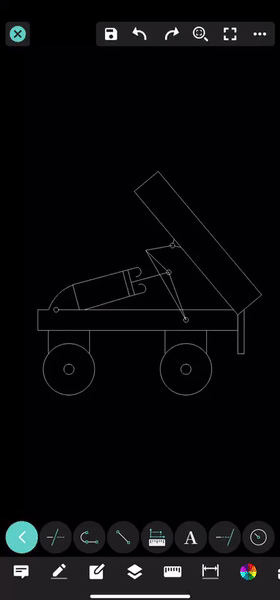
關于浩辰CAD看圖王軟件中使用CAD裁剪功能來裁剪線段的相關操作技巧就給大家介紹到這里了,不知道CAD裁剪怎么用的小伙伴可以參考本篇教程來學習,更多相關CAD教程可以持續關注浩辰CAD軟件官網教程專區。